Salah satu hal paling menarik dalam mendapatkan sistem baru yang keren adalah menyelami pengaturannya dan menyesuaikannya agar sesuai dengan kebutuhan Anda. Dengan dirilisnya PlayStation 5, pemain pasti mengunjungi berbagai menu sistem untuk mempersonalisasikannya semaksimal mungkin. PS5 memiliki banyak opsi penyesuaian yang berbeda, dan meskipun ini pada akhirnya merupakan hal yang baik, PS5 dapat dengan cepat menjadi kewalahan saat menavigasi menu dan mencari tahu di mana letaknya.
Isi
- Penghemat baterai DualSense
- Pintasan untuk tombol Buat
- Nonaktifkan video piala
- Preset permainan
- Nonaktifkan suara layar beranda
- Aktifkan pemutaran jarak jauh
- Tambahkan bahasa
- Masuk ke PS5 secara otomatis
- Aksesibilitas
- Pemberitahuan
- Pribadi
- Peringatan spoiler
- Instal game PS4 secara otomatis ke penyimpanan tambahan
Kami telah menghabiskan banyak waktu dengan PS5 dan telah menghasilkan daftar besar pengaturan utama yang harus segera Anda ubah. Mulai dari suara, notifikasi, dan pengambilan hingga pengaturan DualSense dan banyak lagi. Berikut adalah pengaturan utama yang harus diubah pada PS5 Anda segera setelah Anda mengeluarkannya dari kotaknya.
Video yang Direkomendasikan
Bacaan lebih lanjut:
- Cara memainkan game PS4 di PS5
- PS5 vs. Edisi Digital PS5
- Cara mereset PS5
Penghemat baterai DualSense

DualShock 4 PS4 terkenal memiliki daya tahan baterai yang buruk. Meskipun pengontrol DualSense PS5 belum mendapatkan reputasi yang sama, daya tahan baterainya masih jauh dari yang diharapkan. Anda dapat memperpanjang umur baterainya dengan mengubah beberapa pengaturan utama. Dari
Pengaturan terpenting yang harus Anda ubah adalah kecerahan indikator pengontrol. Setel ini ke Redup, dan lihat juga pengaturan getaran dan pemicunya. Kami tidak menyarankan untuk mematikan pengaturan ini sepenuhnya, karena pemicu adaptif dan umpan balik haptik adalah bagian darinya sorotan dari DualSense, tetapi tergantung pada game yang Anda mainkan, menurunkan intensitas mungkin bukan ide yang buruk Di Sini. Tentu saja, jika Anda mematikan semuanya, Anda akan melihat masa pakai baterai pengontrol Anda akan bertahan lebih lama.
Pintasan untuk tombol Buat
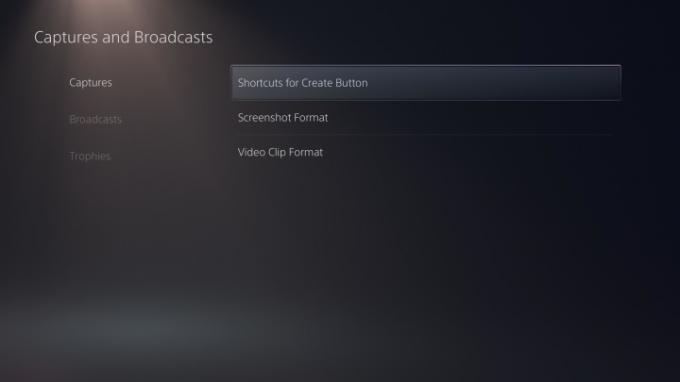
Jika Anda adalah seseorang yang sering merekam video dan tangkapan layar di PS5, Anda harus mempertimbangkan untuk mengubah pintasan DualSense. Membuat tombol. Pergilah ke Pengambilan dan Siaran dari Pengaturan, dan di bawah Menangkap menu, Anda akan melihat opsi untuk menyesuaikan Pintasan untuk Tombol Buat. Kami menyarankan untuk mengaturnya ke Klip Video Mudah, yang membuat pengambilan gambar dan video menjadi lebih sederhana.
Itu Klip Video Mudah pengaturan akan memungkinkan Anda untuk menekan Membuat tombol sekali untuk tangkapan layar, dan dua kali untuk pengambilan video. Anda juga dapat menekan dan menahan Membuat tombol untuk membuka menu buat kontrol. Ada pilihan lain dalam menu ini yang dapat Anda sesuaikan, namun kami sangat menyarankan untuk tetap menggunakan apa yang kami cantumkan di atas, terutama jika Anda sering mengambil gambar.
Nonaktifkan video piala
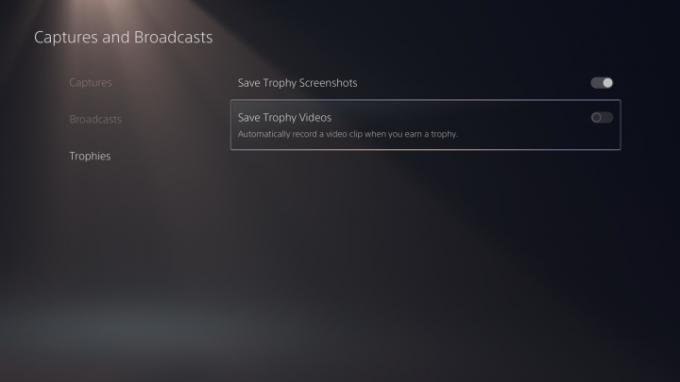
Salah satu fitur default PS5 yang mengganggu adalah ia merekam video berdurasi 14 detik saat Anda mendapatkan trofi baru. Ini mungkin terdengar seperti penyertaan yang bagus, tetapi jika Anda sudah pernah bermain game di perangkat Anda
Untuk menonaktifkan video piala, kembali ke Pengambilan dan Siaran menu dari sistem Pengaturan. Turun ke Piala dan matikan Simpan Video Piala pilihan. Anda juga harus masuk ke akun Anda Galeri media dan hapus video piala apa pun yang mungkin tidak Anda inginkan. Anda akan berterima kasih kepada kami nanti.
Preset permainan
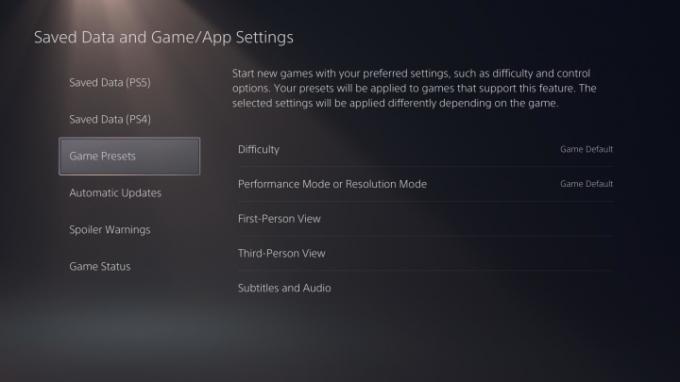
PS5 memiliki beberapa fitur yang sangat bagus — salah satunya memberi Anda kemampuan untuk mengatur preset game. Ada beberapa preset yang perlu disesuaikan, jadi silakan saja Simpan Data dan Pengaturan Game/Aplikasi dari sistem Pengaturan. Di sini, Anda akan menemukannya Preset Permainan dan semua opsi yang terkait dengannya. Anda dapat mengatur tingkat kesulitan default dari game yang Anda mainkan, memprioritaskan kinerja daripada resolusi (atau sebaliknya), dan bahkan menyesuaikan apakah Anda ingin menggunakan kontrol tongkat terbalik di sini atau tidak. Karena pilihan ini bersifat subjektif, kami tidak akan memberi tahu Anda mana yang harus diubah — cukup ketahui saja Ada banyak opsi berbeda yang dapat Anda mainkan dan dapat diterapkan pada game yang mendukungnya preset.
Nonaktifkan suara layar beranda
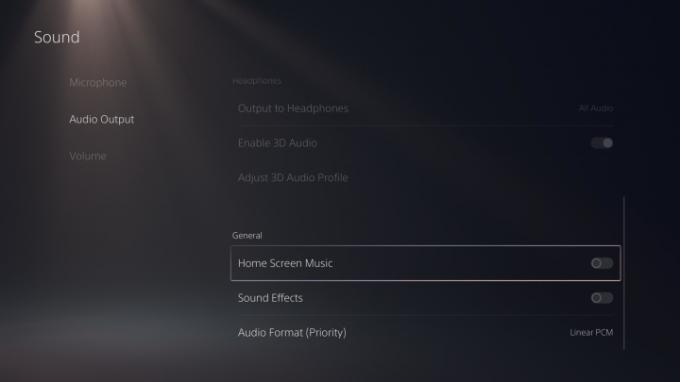
Pengaturan default PS5 yang mengganggu lainnya mengaktifkan musik dan efek suara saat menavigasi menu sistem. Bagi sebagian orang, efek suara mungkin membuat Anda terhanyut, namun bagi sebagian lainnya, mendengarkannya dalam jangka waktu lama bisa jadi menyakitkan. Untuk menonaktifkan musik layar beranda dan efek suara, masuklah ke sistem Pengaturan dan pergi ke Kedengarannya menu. Sesampai di sana, navigasikan ke bawah Keluaran Audio dan gulir ke bawah hingga ke Umum bagian. Pada titik ini, Anda akan melihat penggeser sakelar untuk keduanya Musik Layar Utama Dan Efek suara, jadi sesuaikan dengan keinginan Anda. Ada opsi lain yang bisa Anda mainkan di bawah Suara menunya juga, jadi pastikan untuk melihatnya.
Aktifkan pemutaran jarak jauh
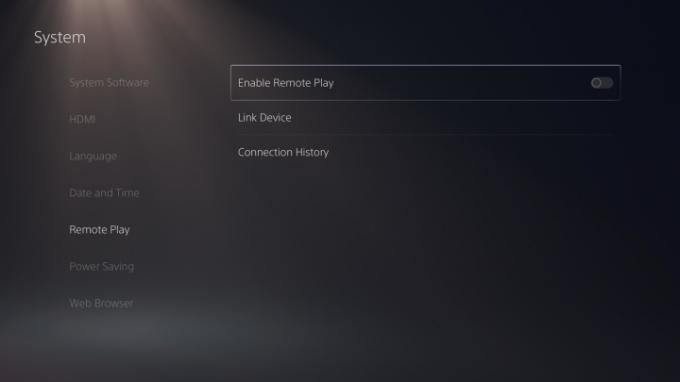
Di bawah Sistem bagian dari PS5 Pengaturan, Anda akan melihat opsi untuk Putar Jarak Jauh. Sayangnya, ini tidak berfungsi pada PS Vita seperti pada PS4, tetapi berfungsi pada perangkat pintar tertentu, PC, atau bahkan PS4 Anda. Silakan dan berbalik Aktifkan Putar Jarak Jauh aktif, kalau-kalau Anda perlu mengakses
Tambahkan bahasa
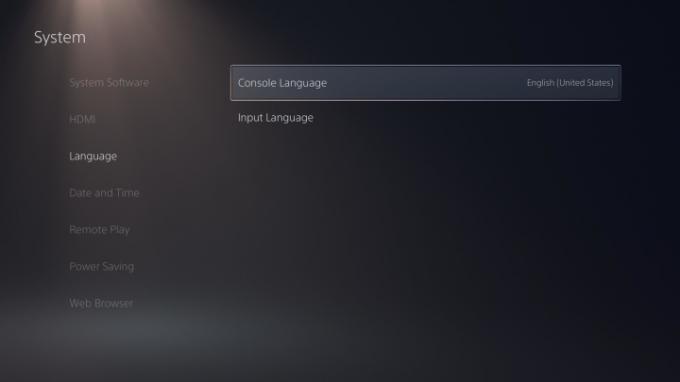
Pilihan fantastis lainnya yang ditawarkan PS5 adalah kemampuan untuk menambahkan berbagai bahasa input — cocok untuk rumah tangga multibahasa. Ini akan menambahkan berbagai karakter ke keyboard virtual Anda dari bahasa yang Anda pilih. Menuju ke Sistem dari Pengaturan lalu arahkan ke bawah ke Bahasa untuk memulai. Sesampai di sana, Anda dapat mengubah bahasa konsol, dan tepat di bawahnya terdapat opsi untuk menyesuaikannya Bahasa masukan. Di sini, Anda dapat mencari berbagai bahasa untuk mempersonalisasi opsi keyboard. Anda akan menyadarinya saat Anda menggunakan
Masuk ke PS5 secara otomatis
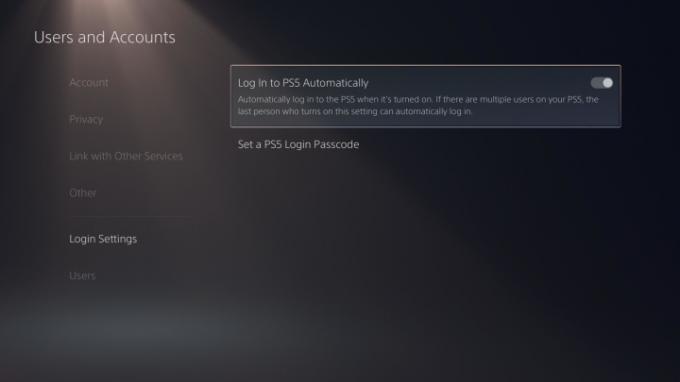
Jika sebagian besar Anda hanya akan menggunakan satu profil di PS5, Anda harus mengaktifkan kemampuannya Masuk ke
Pertama, pergilah ke Pengaturan, lalu pergi ke Pengguna dan Akun. Gulir ke bawah ke Pengaturan Masuk dan alihkan opsi ke Masuk ke PS5 Secara Otomatis ke posisi aktif. Perlu diingat, jika Anda perlu menggunakan akun lain, Anda harus masuk menggunakan profil default lalu masuk ke profil lainnya secara manual.
Aksesibilitas

PS5 memiliki banyak fitur aksesibilitas, semuanya dapat ditemukan dalam menu dengan nama yang sama dari Pengaturan. Kami tidak akan memberi tahu Anda pengaturan mana yang harus diaktifkan atau dipilih karena setiap orang memiliki kebutuhan yang berbeda, namun Anda harus mengetahui jenis opsi yang Anda miliki.
Di sini, Anda akan melihat berbagai pengaturan tampilan yang membantu ukuran dan warna teks, serta pembaca layar, dan bahkan opsi penyesuaian pengontrol. Itu Pengendali menu memungkinkan Anda untuk menggunakan Penetapan Tombol Kustom, jadi jika Anda tidak menyukai skema pengontrol game, Anda punya alternatif lain. Juga, jangan lupa untuk menggunakannya Transkripsi Obrolan untuk mengubah obrolan suara menjadi teks jika perlu.
Pemberitahuan
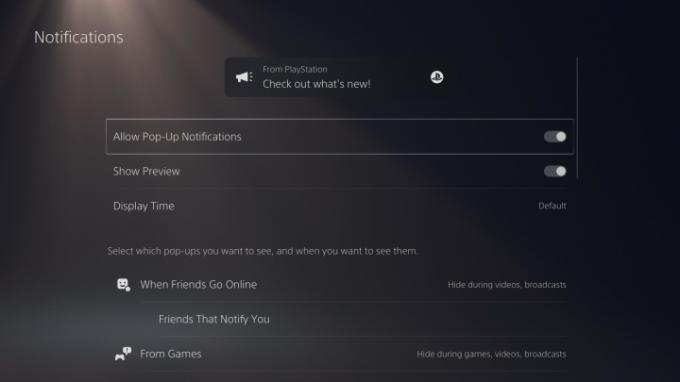
Secara default, PS5 cenderung mengirimi Anda banyak notifikasi. Anda akan diberi tahu saat Anda menerima undangan permainan, saat Anda membuka kunci piala, saat Anda mendapat permintaan pertemanan, dan untuk beberapa contoh lainnya. Hal baiknya adalah Anda dapat sepenuhnya menyesuaikan cara penanganan notifikasi, atau bahkan menghapusnya sama sekali. Buka
Pada titik ini, Anda akan memiliki banyak pilihan untuk dipusingkan. Satu hal yang perlu diperhatikan adalah sebagian besar notifikasi dapat dinonaktifkan selama bermain game, video, dan siaran — dan semuanya dapat diaktifkan atau dinonaktifkan, satu per satu. Ini bagus untuk mereka yang suka melakukan streaming gameplay PS5 tanpa mengacaukan layar pemirsa Anda. Dari menu ini, Anda juga dapat mengontrol teman mana yang mengirimi Anda notifikasi saat mereka online. Ini sempurna untuk sesi permainan spontan dengan teman-teman tertentu.
Pribadi

Opsi terakhir yang harus Anda pertimbangkan untuk diubah adalah milik Anda Pribadi pengaturan. Pergi ke Pengguna dan Akun dari PS5 Pengaturan dan klik pada Pribadi menu. Sesampai di sini, klik Lihat dan Sesuaikan Pengaturan Privasi Anda. Setelah itu, Anda akan melihat sejumlah opsi privasi terkait dengan nama asli dan gambar profil Anda, informasi Anda, dan aktivitas Anda. Anda juga dapat membatasi siapa yang dapat melihat aktivitas permainan Anda dan menyembunyikan permainan tertentu agar tidak muncul di daftar Anda. Perhatikan bahwa Anda harus mengaktifkannya Siapa pun untuk melihat riwayat permainan Anda untuk menggunakan berbagai situs web pelacakan trofi seperti PSNProfiles atau TrueTrophies.
Jika Anda adalah seseorang yang sering bermain online, Anda juga harus mempertimbangkan untuk mengubah pengaturan komunikasi dan multipemain dari menu ini. Ada opsi untuk menonaktifkan penerimaan permintaan pertemanan dan pesan dari pemain acak di sini, yang sangat bagus untuk menghindari pelecehan.
Kembali ke halaman Privasi utama dan Anda akan melihat bagian yang berkaitan dengan data Anda dan cara pengumpulannya. Sony, seperti banyak perusahaan lainnya, mengumpulkan data Anda saat Anda menggunakan layanannya, namun Anda dapat memilih untuk membatasi jumlah data yang Anda berikan. Di bawah Data yang Anda Berikan bagian, Anda dapat mengaturnya Terbatas, untuk hanya membagikan data yang diperlukan. Dan jangan lupa untuk memeriksa Pengumpulan Data Suara menu untuk melarang Sony menggunakan data suara Anda.
Peringatan spoiler
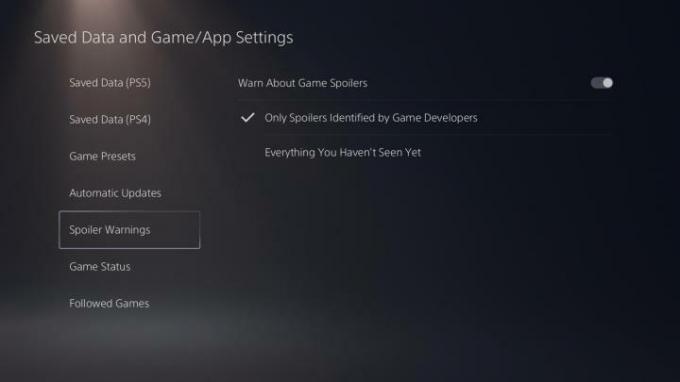
Ini bagus. Teman PSN Anda dapat mengirimi Anda pesan berisi klip/gambar game yang mungkin mengandung spoiler, namun Anda sebenarnya dapat menghindarinya dengan mengubah pengaturan kunci. Menuju ke Data Tersimpan dan Pengaturan Game/Aplikasi dari menu PS5, dan navigasikan ke Peringatan Spoiler. Di sini, Anda dapat menyembunyikan spoiler yang diidentifikasi oleh pengembang game atau semua yang belum Anda lihat. Perlu diingat bahwa ini hanya berlaku untuk
Instal game PS4 secara otomatis ke penyimpanan tambahan
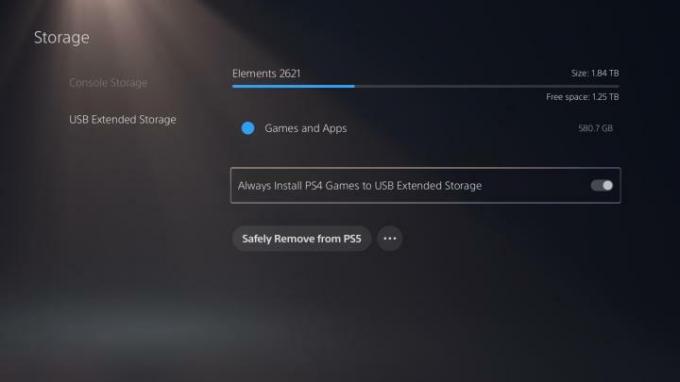
Salah satu kelemahan PS5 adalah kapasitas penyimpanannya yang terbatas. Dengan hanya 825GB (dan sebenarnya, hanya sekitar 667GB setelah OS sistem dan pembaruan diinstal), Anda akan segera kehabisan ruang. Untuk mengurangi hal ini, Anda harus benar-benar mempertimbangkan untuk menggunakan penggerak eksternal, yang memberi Anda lebih banyak ruang untuk menyimpan game Anda. Sayangnya, drive eksternal hanya mendukung game PS4 untuk saat ini, tetapi ini masih merupakan fitur berguna yang menghemat ruang di hard disk Anda
Jika Anda adalah seseorang yang menggunakan drive eksternal, sebaiknya aktifkan kemampuan untuk menginstal game PS4 secara otomatis ke dalamnya. Untuk melakukannya, pergilah ke Penyimpanan bagian menu PS5 dan navigasikan ke Penyimpanan USB yang Diperluas. Kemudian, aktifkan Selalu Instal Game PS4 ke USB Extended Storage pilihan. Ini akan menyelamatkan Anda dari sakit kepala karena harus memindahkan game PS4 dari Anda
Rekomendasi Editor
- Kode cheat All Sims 4 (untuk PC, Xbox, PS4, PS5)
- Spider-Man 2: tanggal rilis, trailer, gameplay, dan banyak lagi
- Serangan Venom di trailer cerita Marvel's Spider-Man 2
- Game PS5 terbaik mendatang: 2023, 2024, dan seterusnya
- PS Plus menambahkan 'Game of the Year' tahun 2021 tetapi kehilangan Stray pada bulan Juli



